画像を生成できませんでした Microsoft Designer エラー
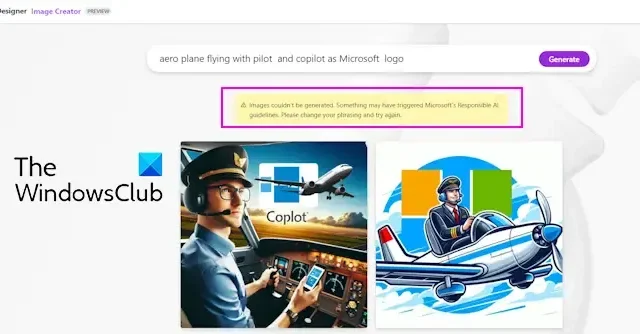
Microsoft Designer で「画像を生成できませんでした」というエラー メッセージが表示されていますか? AI デザインを作成しようとしたときにこのエラーが発生したという報告が一部のユーザーから寄せられています。エラー メッセージの全文は次のとおりです。
画像を生成できませんでした。何らかの理由で Microsoft の責任ある AI ガイドラインがトリガーされた可能性があります。言い回しを変えてもう一度お試しください。
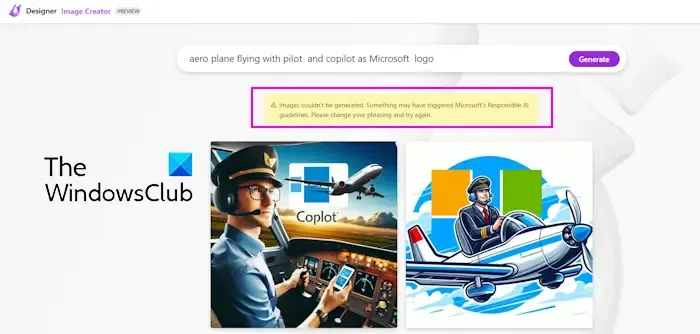
エラー メッセージは、説明または画像作成のプロンプトが Microsoft の責任ある AI ガイドラインに準拠していないことを示しています。フレーズを変更して、エラーが解決されるかどうかを確認してください。解決しない場合は、インターネット接続の不安定さ、サービスの停止、ブラウザー キャッシュの破損など、他の要因によってエラーが発生している可能性があります。その場合は、この投稿で説明されている修正方法に従ってください。
画像を生成できなかった Microsoft Designer エラーを修正
Microsoft Designer で「画像を生成できませんでした」というエラーが発生した場合は、以下の解決策を使用してエラーを解決してください。
- インターネットが正常に動作していることを確認してください。
- Microsoft サービスの状態を確認します。
- Microsoft AI ガイドラインを確認してください。
- ソフトウェアを更新してください。
- ブラウザのキャッシュをクリアしてください。
- フィードバックをお送りください。
1] インターネットが正常に動作していることを確認してください
このエラーは、インターネット接続が弱いために発生する可能性があります。Microsoft Designer で画像を作成する前に、安定した信頼性の高いインターネット接続に接続されていることを確認する必要があります。
2] Microsoftのサービスステータスを確認する
また、このエラーを引き起こす可能性のあるサービス停止も確認する必要があります。使用している Microsoft サービスが実行中で、ダウンしていないことを確認してください。また、Microsoft Designer の公式ソーシャル メディア アカウントで、広範囲にわたるサーバーの問題がないか確認することもできます。
3] Microsoft AIガイドラインを確認する
Microsoft には、倫理原則に基づいた AI の使用に特化した一連の AI ガイドラインがあります。これは、責任ある AI の使用を促進します。したがって、ツールの使用が Microsoft の責任ある AI 原則に準拠していることを確認する必要があります。また、Microsoft の公式ドキュメントまたはユーザー ガイドを確認して、画像生成と責任ある AI 原則に関する制限があるかどうかを確認することもできます。Microsoft AI 責任あるプラクティスについては、こちらで確認できます。
参照: PowerPoint デザイナーが動作しない。
4] ソフトウェアを更新する
このようなエラーを回避するには、Microsoft ソフトウェアを最新の状態に保つことをお勧めします。ブラウザーで Microsoft Designer を使用している場合は、ブラウザーの最新バージョンを使用していることを確認してください。
Microsoft Store から Microsoft Designer アプリを使用している場合は、 Microsoft Store > ライブラリに移動し、[更新プログラムの取得] ボタンをクリックすることで更新できます。
5] ブラウザのキャッシュをクリアする
このエラーがブラウザで発生した場合、キャッシュが破損しているためにツールの動作に問題が発生している可能性があります。したがって、このシナリオが当てはまる場合は、Web ブラウザからキャッシュをクリアしてから再起動し、エラーが修正されたかどうかを確認できます。
6] フィードバックをお送りください
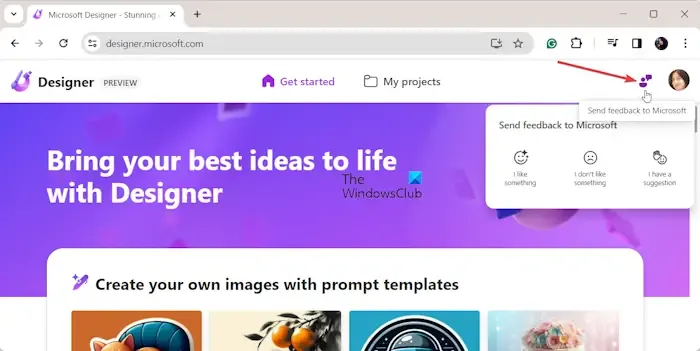
Microsoft Designer はまだベータ版であるため、ツールの使用中にエラーやバグが発生する可能性があります。Microsoft にフィードバックを送信して、サービスを改善し、将来的にこれらのエラーを修正できるようにしてください。
Microsoft Designer のプロファイル アイコンの横に、専用の[Microsoft にフィードバックを送信]ボタンがあります。それをクリックして、[気に入らない点/提案がある] オプションを選択し、フォームに入力してフィードバックを共有してください。
これが役に立つことを願っています!
Bing で画像を生成するにはどうすればよいですか?
Bing Image Creatorは、現在 Microsoft Designer の Image Creator として知られている AI グラフィック ジェネレーターです。現在のところ、無料で使用できます。Microsoft Edge の左側のサイドバーから使用することも、Web ブラウザーでアプリを開いて AI デザインの作成を開始することもできます。テキストの説明や説明プロンプトから画像を作成できます。
Teams で写真が表示されないのはなぜですか?
Teams のチャットで画像が表示されない場合は、インターネット接続が不安定だったり、サーバーに問題が続いているなどの一般的な問題が原因である可能性があります。それとは別に、画像がサポートされていない形式である場合、画像を表示できません。この問題は、Microsoft Teams に関連付けられたキャッシュが破損している場合にも発生する可能性があります。その他の理由としては、Teams アプリが古い、アカウントに不具合がある、ブラウザー キャッシュが破損しているなどが挙げられます。


コメントを残す